[tintuc]
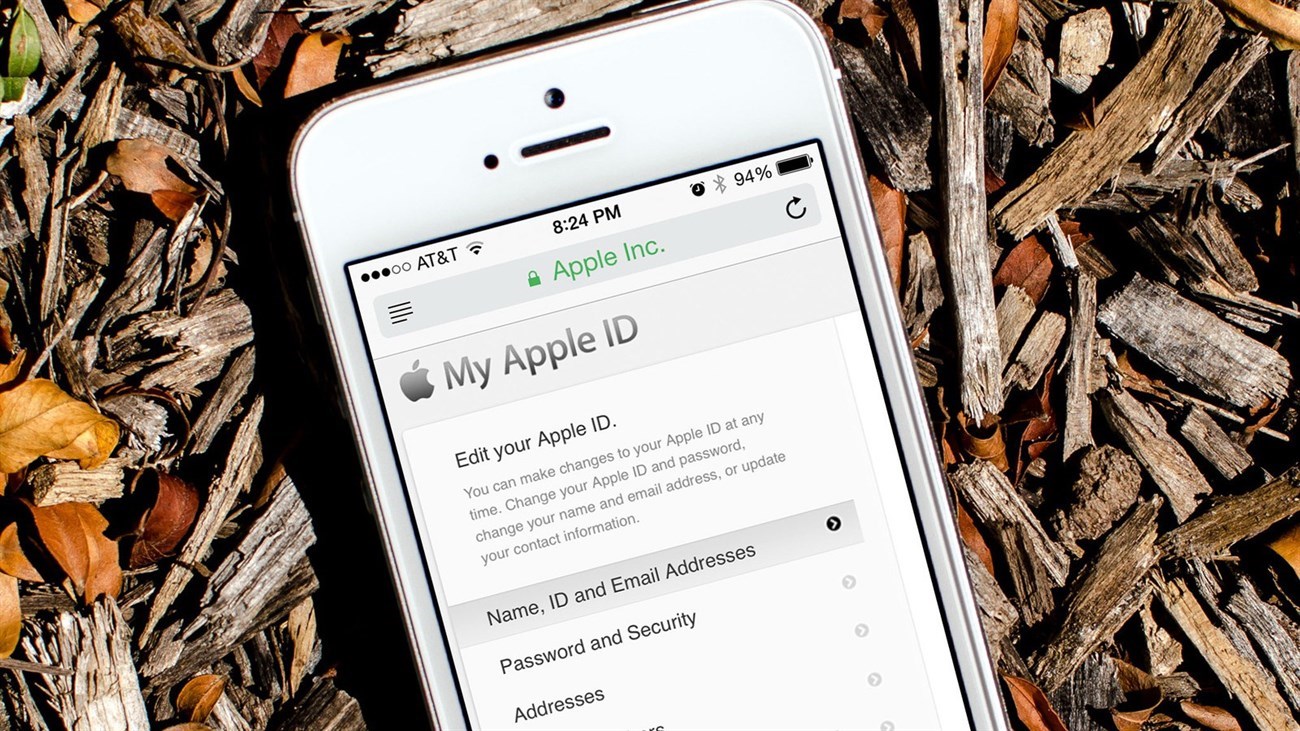

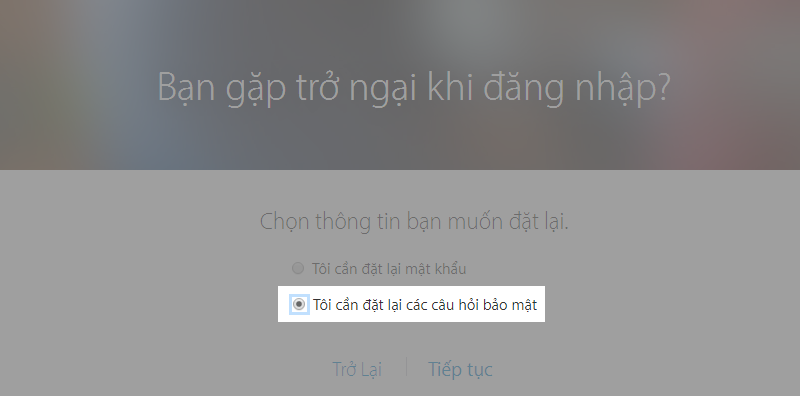
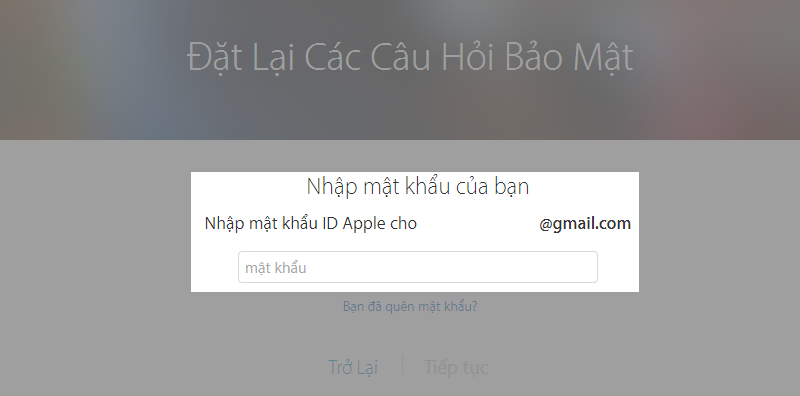
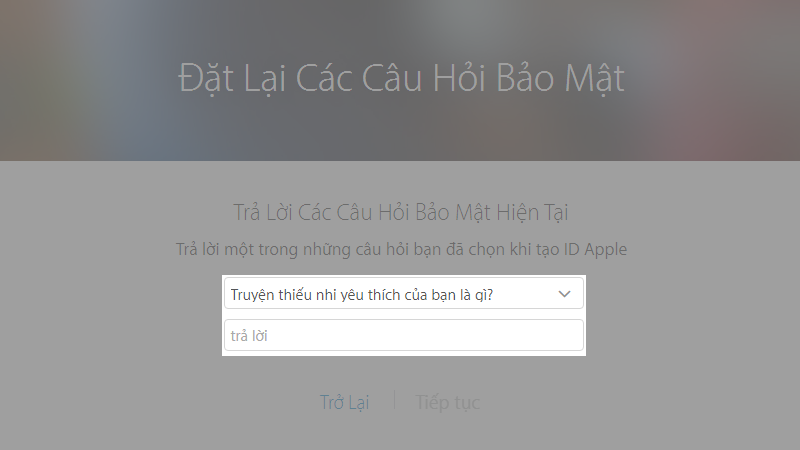
 [/tintuc]
[/tintuc]
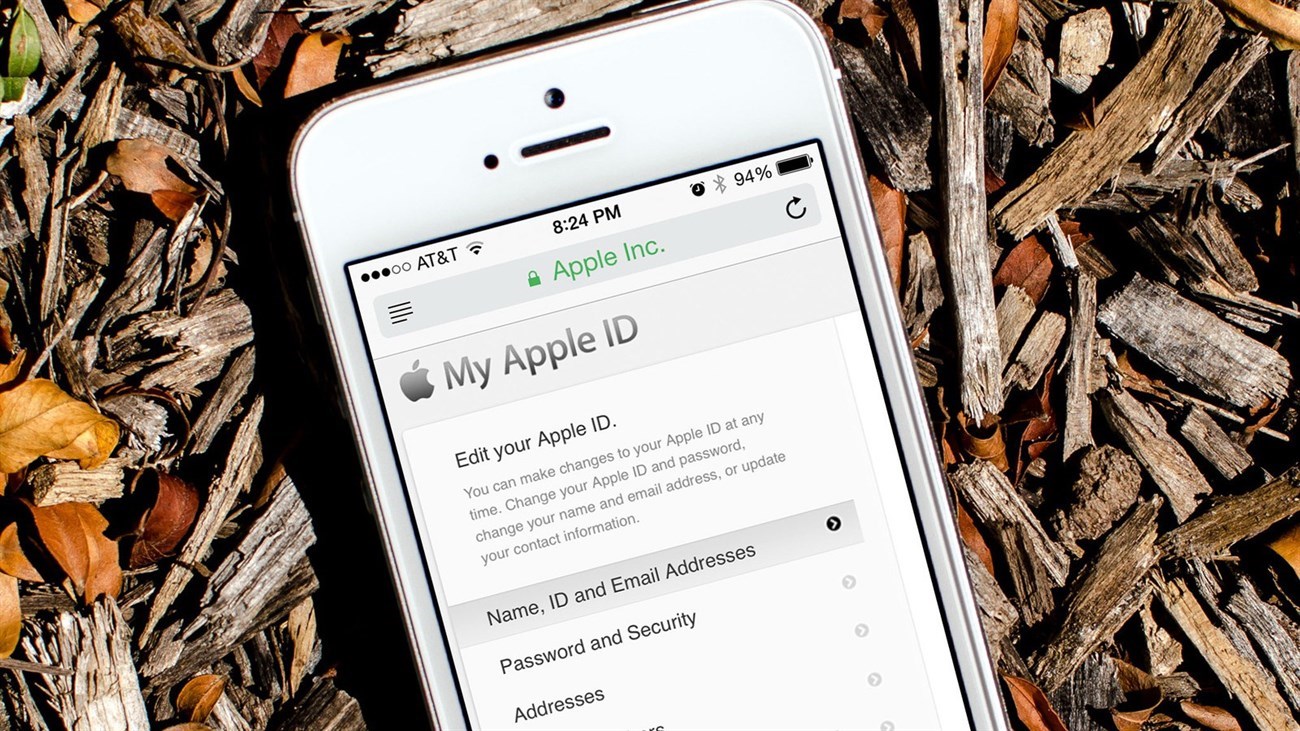
Để đổi mật khẩu hay tìm lại mật khẩu Apple ID, buộc bạn phải nhớ Câu hỏi bảo mật đã thiết lập khi tạo tài khoản. Tuy nhiên ít người dùng biết đến tầm quan trọng của chúng nên thường lãng quên, vậy làm sao để đặt lại câu hỏi bảo mật khi cần thiết?
Lưu ý: Để thực hiện khôi phục, bạn cần nhớ Apple ID và mật khẩu của tài khoản, ngoài ra đáp án của một câu hỏi khi tạo lập cũng vô cùng quan trọng.
Đầu tiên hãy truy cập vào trang đăng nhập Apple ID và chọn Bạn đã quên Apple ID hoặc mật khẩu, hoặc cũng có thể truy cập nhanh bằng đường dẫn này.

Sau đó nhập Apple ID của bạn vào đây và chọn Tiếp tục.
Lựa chọn tùy chọn Tôi cần đặt lại các câu hỏi bảo mật và Tiếp tục.
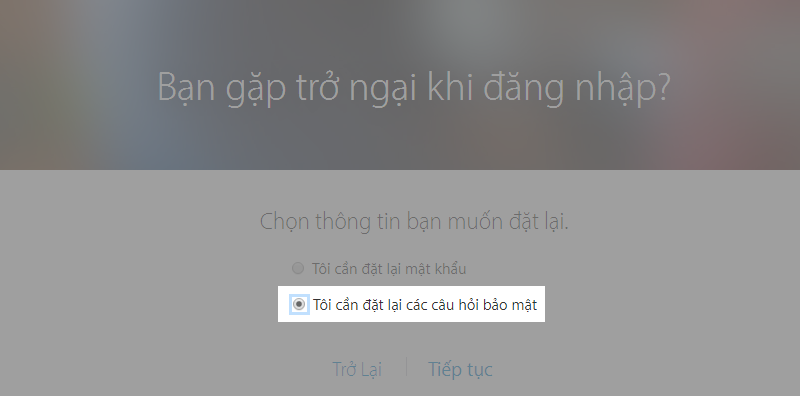
Hệ thống sẽ yêu cầu bạn nhập mật khẩu của tài khoản vào đây.
Thông thường hệ thống sẽ cho phép người dùng lựa chọn 2 tùy chọn là nhập code bảo mật hoặc nhớ ít nhất đáp án của một câu hỏi cũ.
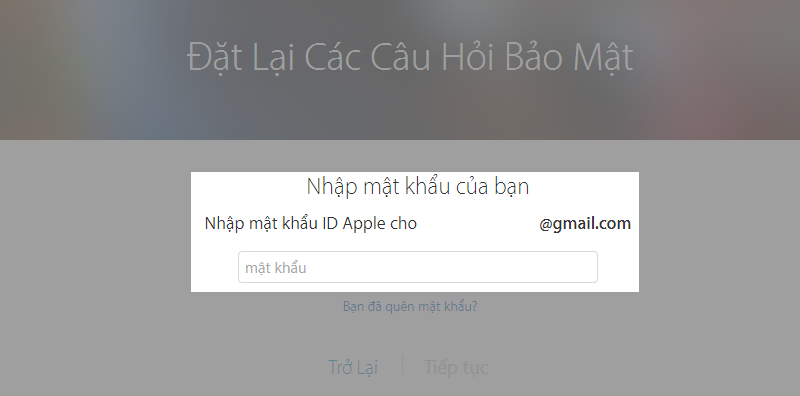
Mã code bảo mật sẽ được gửi về thiết bị đang liên kết với Apple ID này. Tuy nhiên nếu không có tùy chọn này buộc bạn phải nhập đáp án của một câu hỏi bảo mật.
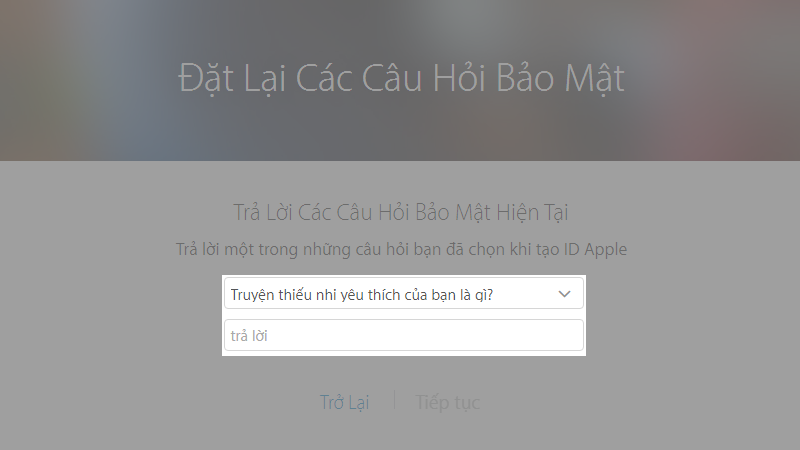
Sau đó hệ thống sẽ cung cấp cho bạn giao diện thiết lập lại 3 câu hỏi bảo mật, nhớ hãy ghi chép lại nhé. Chúc các bạn thành công.

